Varmt

AnyRec Blu-ray-spiller
Spill av Blu-ray- og DVD-plater i alle regioner.
Sikker nedlasting
Diskstasjonen vises ikke? 7 enkle måter du kan følge
Et problem med DVD-, Blu-ray- eller CD-en din, for eksempel at platestasjonen ikke vises, er en total plage. Du vil for eksempel få noen av de oppførte feilene i Enhetsstatus:
- Kode 41: Windows lastet inn enhetsdriveren for denne maskinvaren, men finner ikke maskinvareenheten.
- Kode 39: Windows kan ikke laste inn enhetsdriveren for denne maskinvaren. Driveren kan være ødelagt eller mangler.
- Kode 32: En driver for denne enheten er deaktivert. En alternativ driver kan tilby denne funksjonaliteten.
- Kode 31: Enheten fungerer ikke som den skal fordi Windows ikke kan laste inn driverne som kreves for denne enheten.
- Kode 19: Windows kan ikke starte denne maskinvareenheten fordi konfigurasjonsinformasjonen er ufullstendig eller skadet.
Uansett hvilken kodefeilmelding du får, er det nødvendig å løse problemet med en gang! For å hjelpe, introduserer dette innlegget syv enkle måter å fikse problemet med "DVD-stasjonen fungerer ikke" med ett godt tips. Lær alt i de følgende delene.
Guideliste
Hvorfor vises ikke diskstasjonen Hvordan fikse harddisken som ikke vises 4 måter å løse ekstern stasjon som ikke vises FAQsHvorfor vises ikke diskstasjonen
Vet at problemet med "diskstasjonen dukker ikke opp" ditt, enten det er for DVDer, CDer eller Blu-rays, er gjort på grunn av flere årsaker. Du vil etter hvert vite at den ikke blir oppdaget hvis den ikke vises i filutforskeren, viser Disk ukjent eller stasjonen inneholder et gult utropstegn. Derfor er symptomer som disse forårsaket av følgende:
- Selve filsystemet støttes ikke, eller det kan være ødelagt.
- Problematisk nettverkstilkobling.
- Et problem med harddiskbokstaver.
- Den brukte harddisken er utdatert, skadet eller ikke tildelt.
- Du kan ha installert eller avinstallert et plateopptaksprogram.
- Windows OS er oppgradert.
Hvordan fikse harddisken som ikke vises
Uansett hvilke symptomer du får, kan denne Windows 10/11 ikke gjenkjenne DVD-stasjonsfeilen løses! Start med å fikse den interne harddisken på datamaskinen din selv ved å bruke den enkle opplæringen nedenfor, som gjelder for den vanligste situasjonen din.
Måte 1. Oppdater driveren hvis harddisken inneholder et gult utropstegn.
Trinn 1.Søk "Enhetsbehandling" på søkefeltet i Windows, og velg det. Naviger til "Diskstasjoner", klikk på pilen for å utvide, og se den problematiske stasjonen.
Steg 2.Høyreklikk på den interne stasjonen, og velg deretter alternativet "Oppdater driver". I det nye vinduet velger du alternativet "Søk automatisk etter oppdatert driverprogramvare".
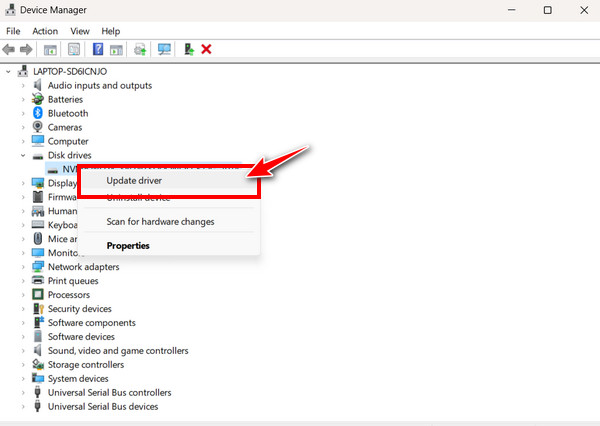
Måte 2. Endre stasjonsbokstaven hvis "diskstasjonen ikke vises" skyldes en bokstavkonflikt.
Trinn 1.Trykk på "Windows + X"-tastene for å åpne "Diskbehandling", og høyreklikk deretter på stasjonen som er merket som "Nytt volum". Velg "Endre stasjonsbokstav og -baner", og gå deretter til "Endre"-knappen.
Steg 2.Velg en ny stasjonsbokstav til den interne stasjonen før du klikker på "OK"-knappen.
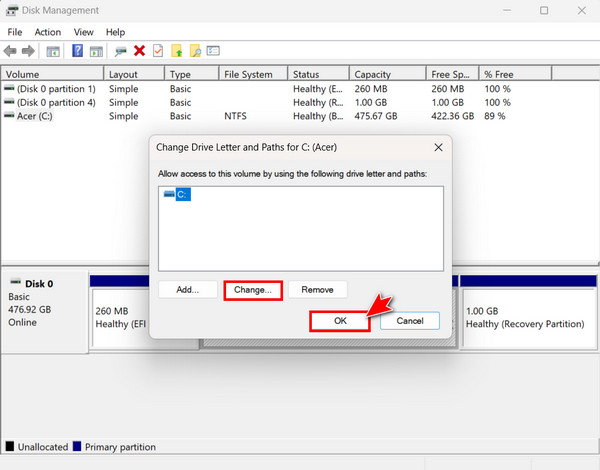
Måte 3. Endre formatet til NTFS hvis en ødelagt fil forårsaker harddiskproblemet.
Trinn 1.For Windows 11/10/8, trykk på "Windows + X"-tastene og velg "Diskbehandling", mens for Windows 7, bruk Start-knappen og søk "Diskbehandling".
Steg 2.Finn stasjonen din, høyreklikk og velg "Format". Der setter du filsystemet til NTFS, merker av for «Utfør et hurtigformat»-boksen og klikker på «OK»-knappen.
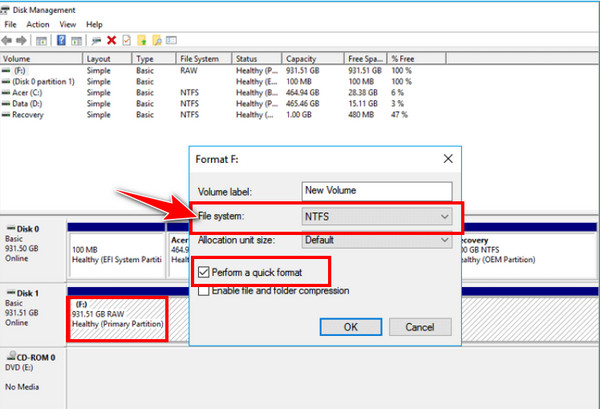
4 måter å løse ekstern stasjon som ikke vises
I mellomtiden, for eksterne stasjoner, selv om de får strøm fra en USB-port, kan noen kreve en ekstern kilde, noe som kan være blant årsakene til at DVD-, Blu-ray- og CD-stasjoner ikke vises på Windows 10/11. Så les videre for komplette, enkle trinn for å løse diskstasjonen som ikke fungerer eller mangler.
Måte 1. Sørg for at den eksterne stasjonen er slått på.
Som sagt tidligere har noen eksterne stasjoner to porter som krever at du kobler til en ekstern strømforsyning eller en USB-kabel. Etter det, sørg for at den er slått på. Ellers, trykk på "Power"-knappen eller skyv "Power"-bryteren til "På"-posisjon.
Måte 2. Oppdater systemets driver.
Hvis den eksterne stasjonen er slått på, men du fortsatt har diskstasjonen som ikke viser et oppdaget problem, kan det hende at det er feil på stasjonen. Derfor er det et must å oppdatere driveren for ekstern lagring! Se følgende trinn nedenfor.
Trinn 1.Arbeid med "Windows Search"-linjen for å finne "Enhetsbehandling"-vinduet og åpne det. For å se stasjonen din på listen, slipp mot "Universal Serial Bus-kontrollere" og klikk på pilen.
Steg 2.Høyreklikk på stasjonens navn og klikk på "Oppdater driver". Senere må du kontrollere at "Søk automatisk etter oppdatert programvaredriver" er valgt.
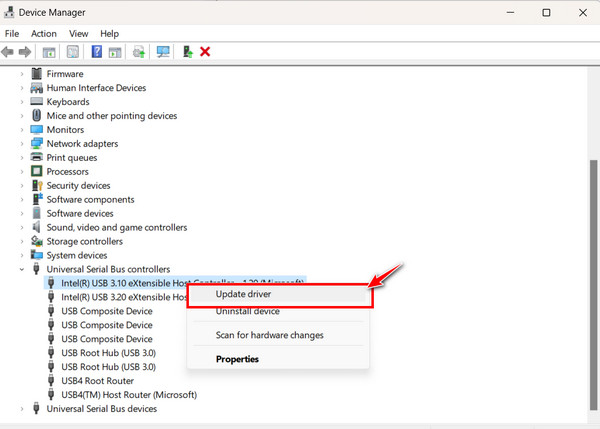
Måte 3. Bekreft om stasjonen din er aktivert.
Selv om den eksterne harddisken din er slått på, må du kanskje gjøre det manuelt på systemet i Diskbehandling. Se hvordan du utfører det for å fikse diskstasjonen som ikke kan lese eller gjenkjenne en plate ved å bruke de gitte detaljerte instruksjonene.
Trinn 1.Bruk "Windows Start"-menyknappen, og søk deretter etter "Diskbehandling" i søkefeltet ovenfor. Under "Best match" klikker du på "Opprett og formater harddiskpartisjoner".
Steg 2.Hvis harddisken din er på listen og inneholder etiketten "Frakoblet", vennligst aktiver den ved å høyreklikke på drivernavnet i den grå boksen i høyre rute og klikke på "Online".
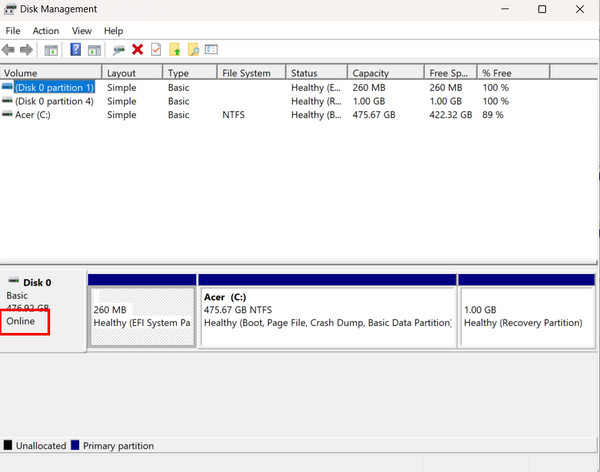
Måte 4. Avinstaller gjeldende stasjon og koble deretter til den eksterne harddisken igjen.
En annen enkel metode som kan være effektiv for å løse diskstasjoner som ikke vises, er å koble til harddisken igjen. Ofte kan den innlastede driveren være ødelagt, noe som resulterer i at kun en ukjent enhet vises, så her er hvordan du avinstallerer den og senere kobler til den eksterne harddisken din.
Trinn 1.Få tilgang til "Enhetsbehandling"-vinduet gjennom "Windows-søk"-linjen, høyreklikk deretter på stasjonen din under "Diskstasjoner"-grupperingen og velg "Avinstaller stasjoner".
Steg 2.Etterpå, koble fra USB-en, vent en stund og koble den til igjen; den eksterne harddisken må være lastet inn på datamaskinen din; sjekk det på "Filutforsker".
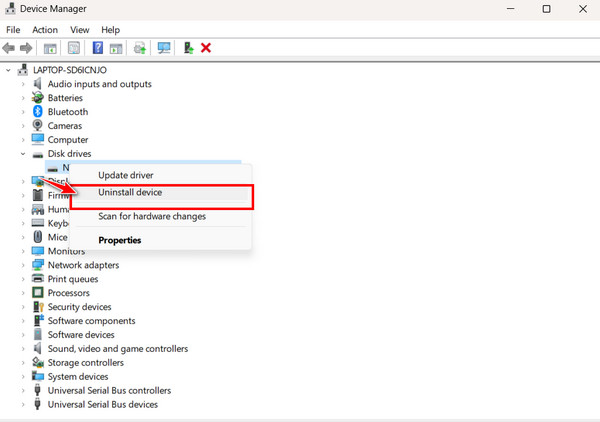
Bonustips for å spille reparerte plater med høy kvalitet
Du har heldigvis oppdaget nøkkelen til søket etter "diskstasjon dukker ikke opp". Nå, en god, men rimelig spiller, som AnyRec Blu-ray-spiller, vil nøye sjekke om platen kan spilles av. Uten begrensning kan dette fantastiske programmet spille av alle videoer på Windows- og Mac-datamaskiner, inkludert DVDer, Blu-rays og 4K-videoer med høy kvalitet. Den tilbyr også lett tilgjengelige spillefunksjoner, som volumjusteringer, videoeffekter, skjermbildemuligheter og mer. I tillegg bruker den svært avanserte algoritmer for å gi mediefilene dine en oppslukende audiovisuell kvalitet.

Spill av DVD-/Blu-ray-plater og filmer i 4K-, UHD- og HD-oppløsninger.
Støtt alle populære DVD-regionskoder og typer.
Velg foretrukne undertekster og lydspor.
Kontroller medieavspilling med flere video- og lydparametere.
100% Sikker
100% Sikker
Trinn 1.Først, åpne AnyRec Blu-ray-spiller på datamaskinen og sett inn platen i stasjonen, som er fikset uten problemer. Klikk på "Åpne disk"-knappen for å legge til DVD-en.
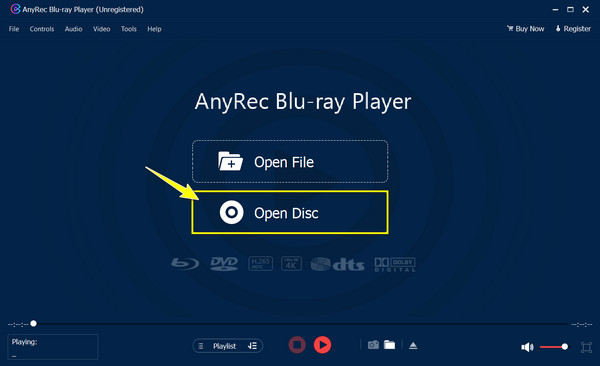
Steg 2.Etter at du har åpnet den, kan du velge lydspor og undertekster. Dessuten kan du øke volumet, ta skjermbilder osv. Klikk på "Spill"-knappen for å starte.
100% Sikker
100% Sikker
FAQs
-
Hva forårsaker "DVD-spilleren fungerer ikke"-problemet?
DVD-spilleren fungerer kanskje ikke på grunn av at plateskuffen eller laseren er utslitt. Hvis du ikke har noen anelse om hvordan du fikser det, bør du gå til et nærliggende verksted og bytte ut stasjonen om nødvendig.
-
Hvorfor gjenkjennes ikke DVD-en min i Windows 10?
Den optiske stasjonen gjenkjennes kanskje ikke under Enhetsbehandling, og det er grunnen til at Windows 10-datamaskinen din ikke leser DVD-en. Eller dataoverflaten kan være skadet eller ripet opp, noe som gjør platen for vanskelig å lese.
-
Hva er det beste å gjøre hvis harddisken min er fysisk ødelagt?
Anta at harddisken din har blitt fysisk skadet. Det er fint hvis du ikke vil bruke det for å unngå å skade dataene, så kontakt en profesjonell eller spesialist som kan hjelpe deg med å gjenopprette dataene eller reparere stasjonen.
-
Hvordan åpner jeg platestasjonen?
Åpne den ganske enkelt ved å trykke lett på knappen til drivdøren. Ellers, lukk alle apper som bruker stasjonen, og trykk deretter på Windows + E-tastene for å få tilgang til Filutforsking; høyreklikk på den optiske stasjonen, velg deretter alternativet Løs ut, og plateskuffen åpnes.
-
Hvordan kan jeg sjekke diskstasjonens informasjon?
For å sjekke diskstasjonens informasjon, trykk Windows + R-tastene, skriv inn msinfo32 og trykk Enter-tasten. Etterpå kan du gå ned til komponenter, disker, stasjoner eller lagring for å få detaljer om platestasjonen.
Konklusjon
Hvis alt går bra, kan de ovennevnte måtene hjelpe deg med å komme deg ut av problemet med "diskstasjonen dukker ikke opp". Du kan sannsynligvis se plateinnhold på Windows-datamaskinen din uten problemer. Men hvis du trenger hjelp til å lete etter en spiller til å hjelpe, gå for ingen ringere enn AnyRec Blu-ray-spiller som kan spille av 4K-, HD- og UHD-videoer, DVD-er og Blu-ray-innhold med høy kvalitet. Prøv den i dag og nyt de fantastiske avspillingsfunksjonene den gir!
100% Sikker
100% Sikker
